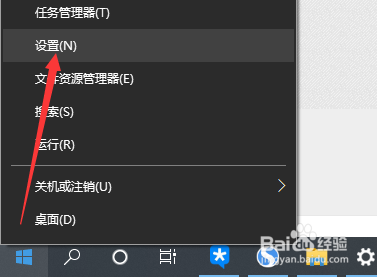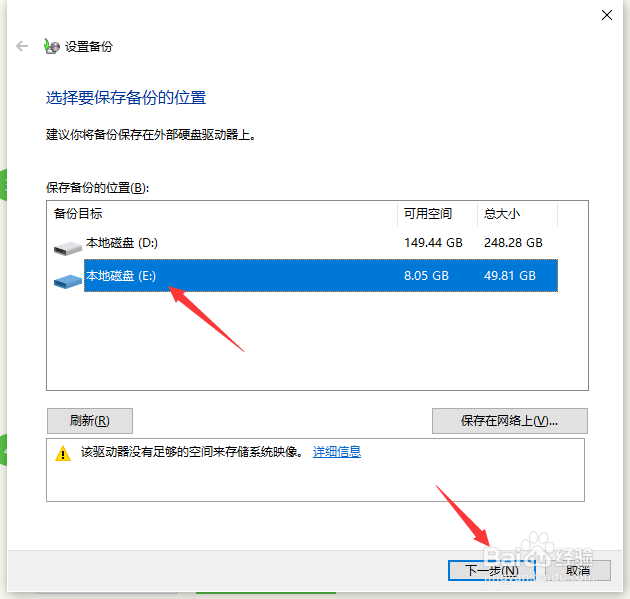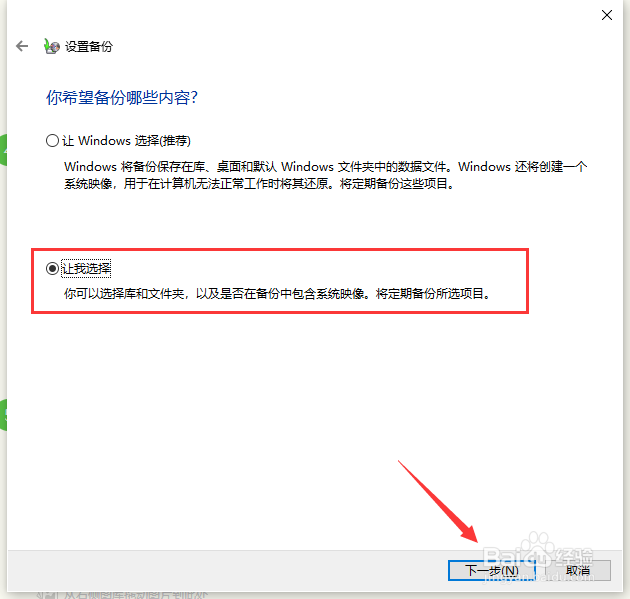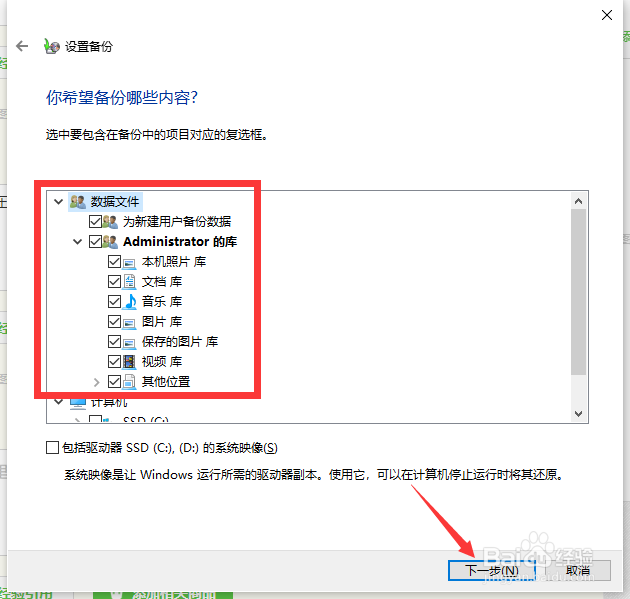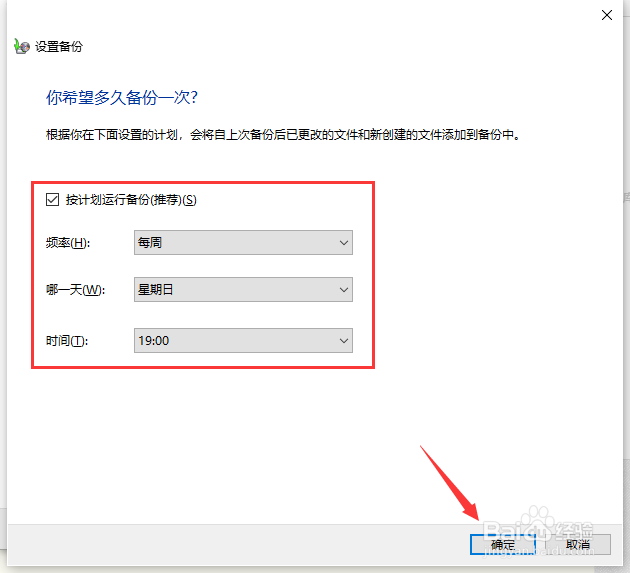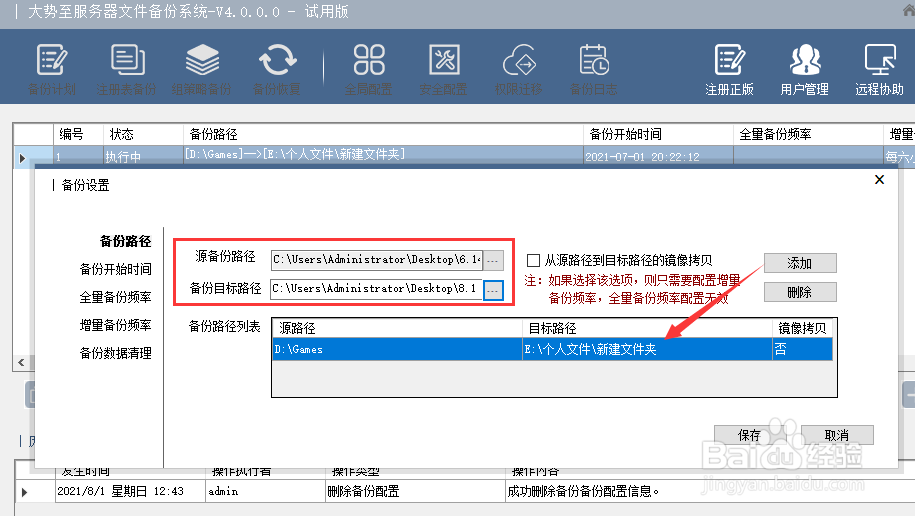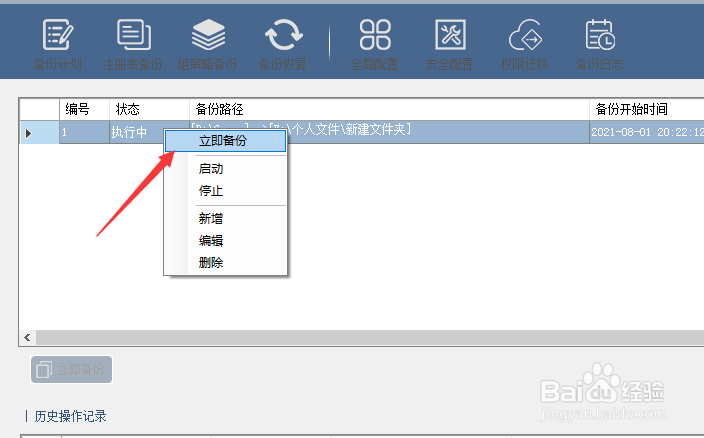1、右击Win10开始菜单,从右键菜单中选择“设置”项。
2、从打开的“Windows设置”界面中,点击”备份与安全“按钮,然后切换到“备份”选项卡,点击“转到备份和还原(Windows7)"按钮。
3、此时将打开”备份与还原“界面,在此直接点击”设置备份“按钮。
4、接下来耐心等待Windows备份的启动完成,如图所示,在此选择想要保存备份的磁盘分区,点击”下一步“按钮。
5、接下来在”备份文件“界面中,勾选”让我选择“项,点击”下一步“按钮。
6、此时就可以针对想要备份的文件进行选择了,如图所示,点击”下一步“按钮。
7、在”查看备份“界面中,可以获取有关备份的相关参数设置等内容,在此我们还需要对备份时间进行设置,因此点击”更改计划“按钮。
8、接下来在打开的”你希望多久备份一次“窗口中,设置备份文件的时间及备份频率问题,如图所示,点击”确定“按钮。
9、最后点击”保存设置并开始运行备份“按钮即可。此时将自动进行相关文件的备份操作。
10、除了以上方法外,我们还可以借助大势至电脑文件备份工具来实现定时自动备份电脑文件的功能。如图所示,在其程序主界面中,右击界面空白处,选择”新增“项。
11、此时将显示新增备份计划窗口,在”备份路径“选项卡,可以设置想要进行备份的源文件夹和目标文件夹。同时还可以一次性添加多条备份路径 。如图所示:
12、同时还可以针对备份时间进行设置,如图所示,根据实际需要,我们可以选择”增量备份“或”全量备份“,同时针对备份文件的频率和时间进行设置。
13、当对应的备份计划创建完成后,就可以在”备份列表“中获取相关备份计划信息。右击对应的备份计划,就可以启动备份操作了。利用此工具,不仅可以自定义备份计划,同时还可以实现增量或全量备份电脑文件的功能,这样就可以有效提高备份文件的工具效率。同时还可以针对组策略及注册表信息进行备份及恢复操作。利用其有效的身份验证功能,能够有效管理和保护备份文件的安全。